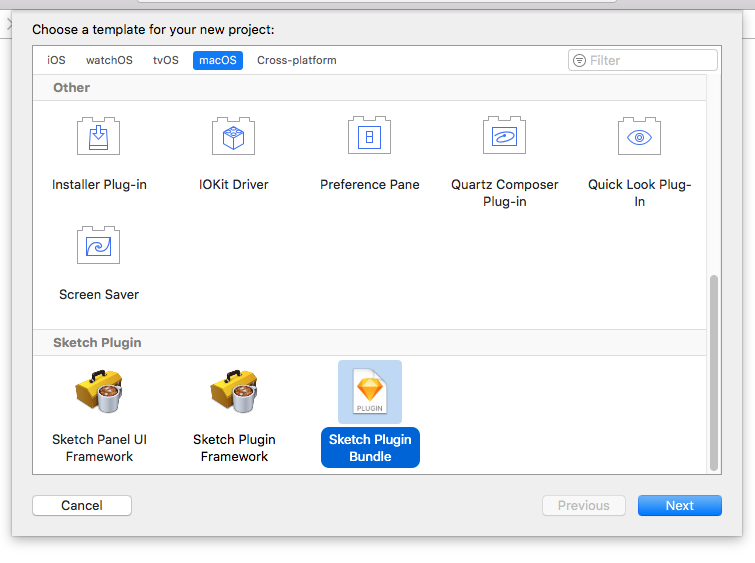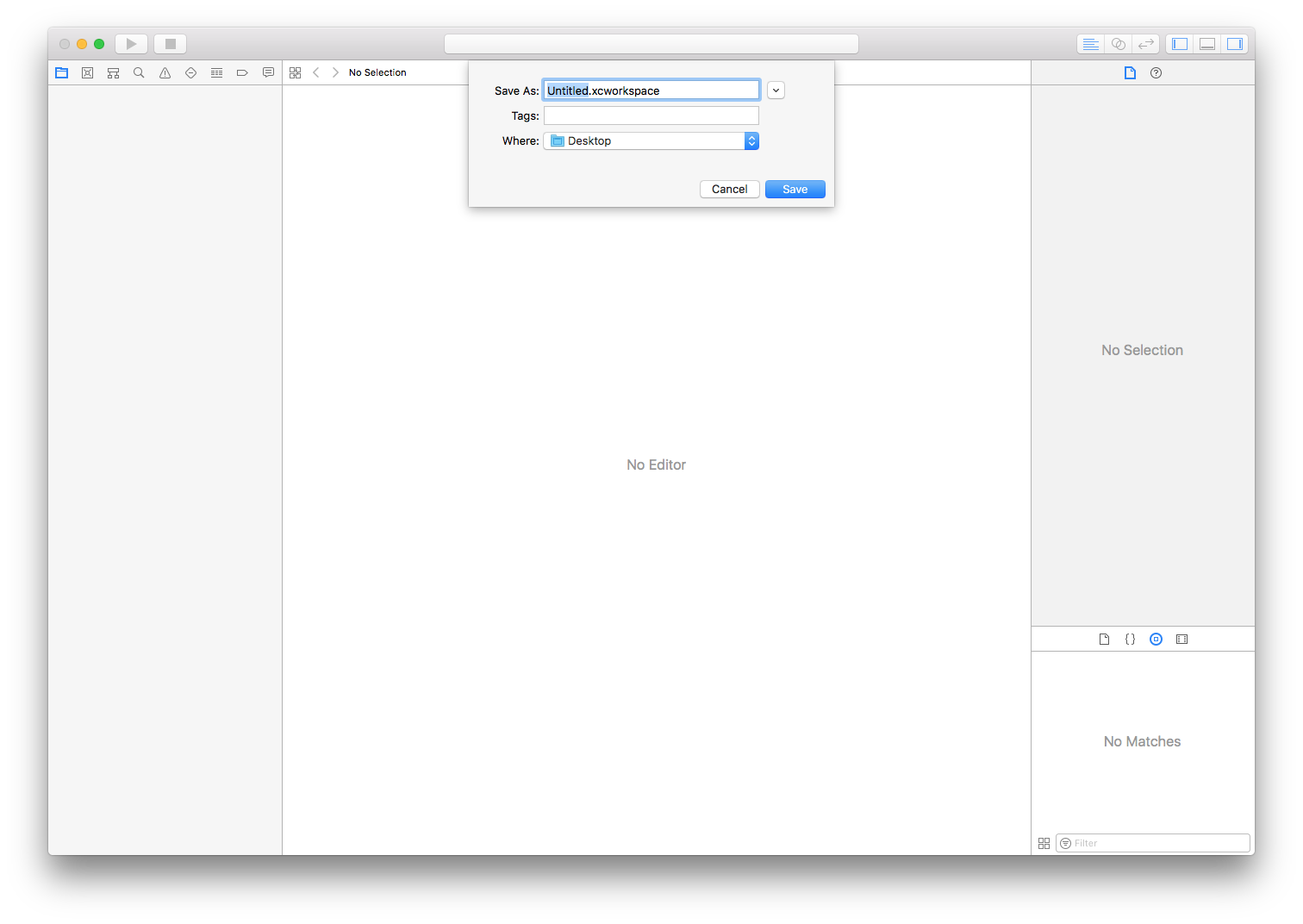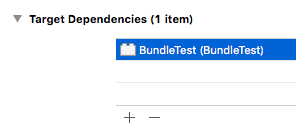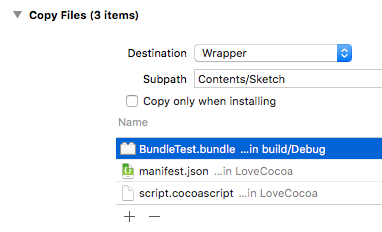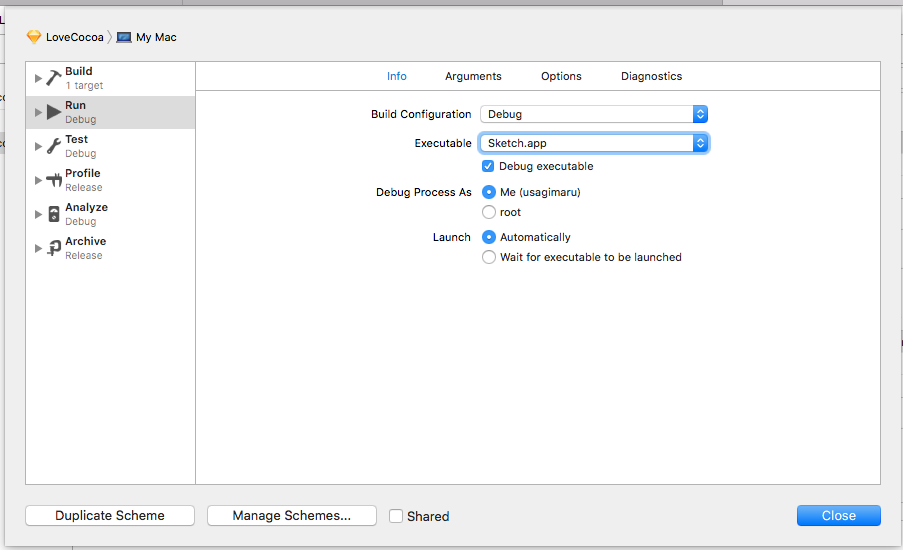Xcode用テンプレートのインストール
SketchプラグインのためのXcodeテンプレートが存在するので、それを利用します。
$ git clone https://github.com/MagicSketch/XcodeTemplate-SketchPlugin.git ~/Library/Developer/Xcode/Templates/Sketch\ Plugin
新規プロジェクト作成
テンプレートには3種類あります。
-
Sketch Panel UI Framework
- インスペクターのUIを提供するにはこのテンプレからフレームワーク作成します
-
Sketch Plugin Framework
- 独自のフレームワークを作成する場合にはこのテンプレからフレームワークを作成します
-
Sketch Plugin Bundle
- Sketchプラグインバンドルのテンプレです。今回はこれを利用します
manifest.json
manifest.json はプラグインの情報を記述するためのJSONファイルです。
新規プロジェクトからすでにプラグインの雛形は出来上がっているので、manifest.jsonに必要な情報を記述しておきます。
| 項目 | 内容 |
|---|---|
| name | プラグインの表示名 |
| description | プラグインの説明文(プラグインマネージャ画面に表示されます) |
| author | 作者名 |
| authorEmail | 作者メール |
| homepage | プラグインホームページ |
| identifier | プラグインID(逆ドメイン記法が望ましい) |
| compatibleVersion | Sketch互換バージョン(44など/現在は利用されていない模様) |
| build | プラグインビルド番号 |
| version | プラグインバージョン |
| appcast | アップデート配信対応用 |
| menu | プラグインメニューの定義 |
| commands | プラグインメニューコマンドの定義 |
menu定義
Pluginsメニューに挿入するメニュー項目を定義できます。
サブメニューにまとめるなら isRoot を false にします。そのとき、title がメニュー名になります。
items には commands で定義するコマンドの identifier を記述します。
"menu": {
"isRoot" : false,
"shortcut" : "",
"title": "LoveCocoa",
"items": [
"menu-1"
]
}
commands定義
命令を定義します。コマンドの identifier とスクリプトのメソッド名を対応付けます。
name で表示名を設定します。
script でスクリプトのファイル名を指定します。
handler handlers で実行するメソッド名を指定します。
"commands": [
{
"name" : "Run",
"identifier" : "menu-1",
"shortcut" : "",
"script" : "script.cocoascript",
"handler" : "onRun"
},
{
"script" : "script.cocoscript",
"handlers" : {
"actions" : {
"Startup" : "onStartup",
"OpenDocument":"onOpenDocument",
"SelectionChanged.finish" : "onSelectionChanged"
}
}
}
]
CocoaScript
JavaScriptでCocoa/Objective-Cをブリッジできます。
直接Objective-Cメッセージを記述してCocoa APIを呼び出すことができます。
※テンプレで自動生成されるスクリプトファイルは .cocoscript となっており、これはタイポだと思われます。プルリクが出ていますが今のところマージされていません。
https://github.com/MagicSketch/XcodeTemplate-SketchPlugin/pull/7
Xcodeワークスペース
例として二つのプロジェクトを同時に扱う場合を想定します。
- Sketchプラグイン: Sketchプラグインのプロジェクト
- Cocoa Bundle: プラグインに動的にロードさせるバンドルのプロジェクト
まずは空のワークスペースを用意しましょう。
Sketchプラグイン
テンプレからSketchプラグインのプロジェクトを新規作成します。
これを先ほどのワークスペースに追加します。
Cocoa Bundleでプロジェクトを作成
macOSのCocoa Bundleでプロジェクトを作成します。
これを先ほどのワークスペースに追加します。
Sketchプラグイン: ビルドフェーズ
Sketchプラグイン側のターゲットからBuild Phasesを開き、次の手順を踏みます。
サブプロジェクトの紐付け
"Link Binaries with Libraries" にCocoa Bundleプロジェクトファイル(xcodeproj)を追加します。
Target Dependencies の紐付け
.bundle のコピー設定
Sketchプラグイン: プラグインの自動インストール (Run Script)
ビルド済みプラグインをPluginsディレクトリーにコピーするためのスクリプトがテンプレに実装されているため、我々はただXcodeでビルドして実行するだけで良いです。
Sketchプラグイン: Sketch.appの起動設定
ビルド&実行と同時にSketch.appを立ち上げてプラグインをロードさせることができます。
Sketchプラグイン側のスキーム設定を開き、ExecutableにSketch.appを指定します。
コンソールもXcodeのものが使えるので便利です。
Cocoa Bundle: プリンシパルクラスの用意
プリンシパルクラスを用意します。名前を Principal としたとき、これを Info.plist に記述しておきます。(名前はなんでも良いです。)
# import <Cocoa/Cocoa.h>
@interface Principal : NSObject
+ (NSString*)hello;
- (NSString*)goodbye;
- (NSString*)show;
@end
# import "Principal.h"
# import "BundleTest-Swift.h"
@implementation Principal
+ (NSString*)hello {
return @"hello";
}
- (NSString*)goodbye {
return @"byebye";
}
- (NSString*)show {
return @"show";
}
@end
注意
Swift コードを含んでいる場合に Library not loaded: @rpath/libswiftAppKit.dylib が出てしまう
Build Settingsから Runpath Search Paths に ${DT_TOOLCHAIN_DIR}/usr/lib/swift/macosx/ を追加するとこれは直ります。
Cocoa Bundleやフレームワークは一度ロードされると解放されないので注意
適宜XcodeのビルドキャッシュをクリアしてSketch.appも再起動しましょう。
参考資料
https://blog.magicsketch.io/beginning-sketch-plugins-development-in-xcode-2ee562352798
https://blog.magicsketch.io/sketch-plugin-xcode-template-c8236a6f7fff